Реклама
Магазин Windows, недавно переименованный в Microsoft Store, является официальным рынком для загрузки игр, приложений, тем и многого другого. Это не редкость, потому что это выбрасывает ошибки, многие из которых трудно устранить. Мы здесь, чтобы помочь.
Если ваш Магазин явно отсутствует, имеет поврежденный кеш, зависла загрузка или что-то еще, мы здесь, чтобы предложить все виды решений, которые, как мы надеемся, отсортируют все.
Если у вас есть сообщение об ошибке в Магазине Майкрософт или решение, которое нужно сообщить, перейдите в раздел комментариев ниже.
Устранение неполадок приложений Windows Store
Прежде чем мы начнем рассматривать конкретные сообщения об ошибках, стоит запустить средство устранения неполадок Магазина Microsoft. Это позволит обнаружить любые проблемы и попытаться автоматически их исправить. Даже если они не могут быть исправлены, все равно будет полезно узнать, в чем проблема, если Store не выдает конкретную ошибку при запуске.
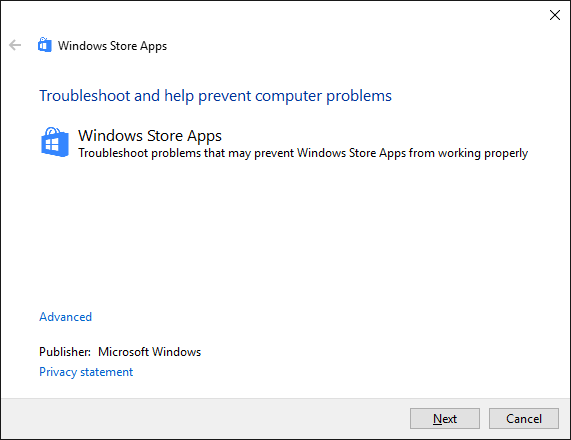
Скачать Устранение неполадок Windows 10 от Microsoft напрямую.
Откройте файл с помощью мастера диагностики неисправностей, который должен быть выбран по умолчанию. щелчок следующий прогрессировать через мастера. В конце запишите все сообщения об ошибках, которые не удалось устранить.
1. Магазин Windows не открывается
Если Магазин вообще не откроется, не говоря уже о том, что вы получите сообщение об ошибке, первое, что вам нужно сделать, это перезагрузить компьютер. Вековое исправление, но оно часто работает для этой проблемы.
Если нет, не волнуйтесь. Системный поиск PowerShellщелкните правой кнопкой мыши соответствующий результат и выберите Запустить от имени администратора. Введите следующее и нажмите Войти:
powershell -ExecutionPolicy Неограниченный пакет Add-AppxPackage -DisableDevelopmentMode -Register $ Env: SystemRoot \ WinStore \ AppxManifest.xmlЗакройте PowerShell, и теперь вы сможете успешно открыть Магазин.
2. Кэш Магазина Windows может быть поврежден
Первое, что нужно попробовать, это очистить кеш. Нажмите Win + R открыть Run, ввести wsreset.exe и нажмите хорошо. Пустое окно командной строки откроется примерно на десять секунд. После чего магазин откроется сам.
Если это не сработало, нажмите Win + R еще раз. Введите это:
C: \ Users \% USERNAME% \ AppData \ Local \ Packages \ Microsoft. WindowsStore_8wekyb3d8bbwe \ LocalState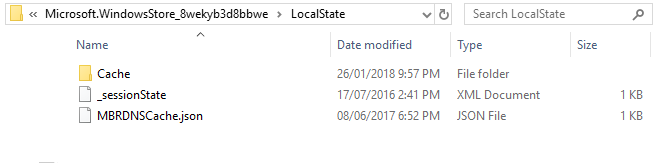
Если есть кэш папка уже, переименуйте ее Cache.old. Затем, существует ли он уже или нет, создайте новую папку с именем кэш. Наконец, запустите средство устранения неполадок, как описано выше, и оно должно обнаружить и устранить проблему.
3. Магазин Windows отсутствует
Если вы нигде не можете найти Магазин в своей системе, вам придется переустановить его. Системный поиск PowerShellщелкните правой кнопкой мыши соответствующий результат и выберите Запустить от имени администратора. Введите следующее и нажмите Войти:
Get-AppXPackage * WindowsStore * -AllUsers | Foreach {Add-AppxPackage -DisableDevelopmentMode -Register "$ ($ _. InstallLocation) \ AppXManifest.xml"}Закройте PowerShell, перезагрузите компьютер, и магазин должен вернуться.
4. Загрузка из Магазина Windows застряла
Если ваши приложения не будут загружаться или обновляться должным образом, сначала убедитесь, что вы не пытаетесь установить их на внешний жесткий диск. Это может вызвать проблемы, поэтому лучше держать их внутри. Нажмите Win + I чтобы открыть настройки, перейдите на Система> Хранениевыберите внешний диск и нажмите Приложения и игры.
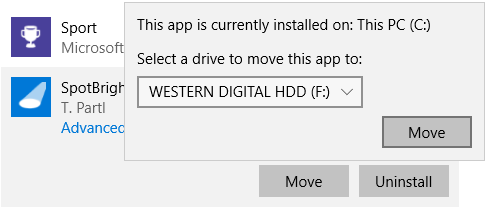
Нажмите на проблемное приложение и нажмите Шаг. Наконец, выберите свой внутренний диск из выпадающего и нажмите Шаг.
Если это не помогло или ваше приложение уже находится на внутреннем диске, попробуйте запустить средство устранения неполадок Центра обновления Windows. Для этого выполните системный поиск аварийный монтер и выберите соответствующий результат. Под Система и безопасность заголовок, нажмите Исправить проблемы с Центром обновления Windows.
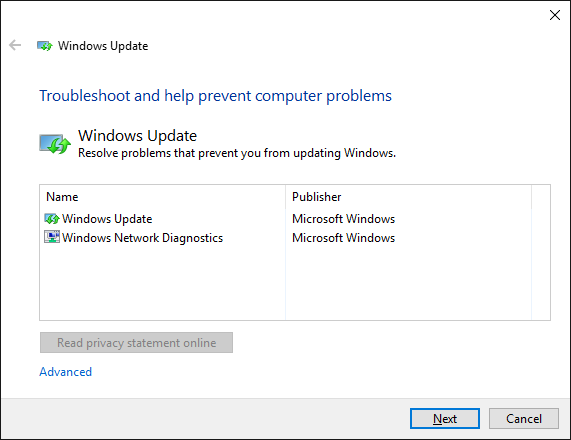
Нажмите следующий чтобы пройти через устранение неполадок. После этого откройте Магазин и посмотрите, работают ли ваши загрузки. Если это все еще не работает, проверьте наш советы по решению проблем Центра обновления Windows Как решить проблемы с обновлением Windows за 5 простых шаговВам не удалось обновить Windows? Возможно, загрузка зависла или обновление не удалось установить. Мы покажем вам, как исправить наиболее распространенные проблемы с Центром обновления Windows в Windows 10. Прочитайте больше .
5. Код ошибки 0x80072EFD
Эта ошибка появляется, когда в магазине возникают проблемы с сетью. Несколько простых вещей: запустить Центр обновления Windows, отключить антивирус и убедиться, что в вашей системе установлены правильные время и дата. Если это не работает, это время копаться в реестре Как сделать резервную копию и восстановить реестр WindowsРедактирование реестра разблокирует несколько интересных настроек, но может быть опасным. Вот как сделать резервную копию реестра, прежде чем вносить изменения, чтобы их можно было легко восстановить. Прочитайте больше .
Нажмите Win + R открыть Run. вход смерзаться и ударил Войти. Если вы не видите адресную строку в верхней части окна, перейдите к Вид> Адресная строка. Введите следующее и нажмите Войти:
Компьютер \ HKEY_LOCAL_MACHINE \ ПРОГРАММНОЕ ОБЕСПЕЧЕНИЕ \ Microsoft \ Windows NT \ CurrentVersion \ NetworkList \ Profiles
На левой панели щелкните правой кнопкой мыши профили папку и нажмите права доступа. щелчок продвинутый. Поставить галочку Замените все записи разрешений дочернего объекта на наследуемые записи разрешений этого объекта.нажмите хорошо, затем перезагрузите компьютер и загрузите Магазин.
6. Код ошибки 0x80072EE7
Этот конкретный код ошибки утверждает, что сервер оступился. Это проблема сети и может возникнуть, даже если ваш интернет-браузер работает отлично. Для этого попробуйте сбросить настройки прокси. Нажмите Win + Rвход CMD и нажмите Войти. Введите это и нажмите Войти:
netsh winhttp сбросить проксиПерезагрузите компьютер и откройте Магазин, который теперь должен работать.
7. Код ошибки 0x8000ffff
Эта ошибка появится в Магазине и скажет, что страница не может быть загружена. Системный поиск устранить проблемы с сетьювыберите соответствующий результат и запустите средство устранения неполадок. Это попытается обнаружить и автоматически устранить любые проблемы. После этого попробуйте снова открыть магазин.
Если вам все еще не повезло, вы можете попробовать использовать Общедоступные настройки DNS Google. открыто Панель управления через системный поиск. В верхнем правом окне поиска введите просмотреть сетевые подключения и щелкните по нему в результатах. Щелкните правой кнопкой мыши на вашем активное соединение и нажмите свойства.
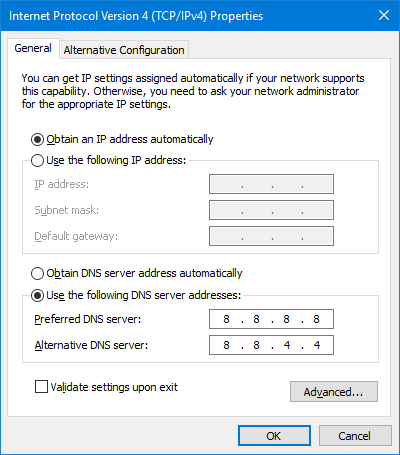
Оказавшись здесь, нажмите Интернет-протокол версии 4 (TCP / IPv4) а потом свойства. Выбрать Используйте следующие адреса DNS-серверов. За Предпочитаемый DNS-сервер вход 8.8.8.8. За Альтернативный DNS-сервер вход 8.8.4.4. щелчок хорошоперезагрузите компьютер и загрузите Store.
У нас полный руководство по устранению ошибок 0x8000ffff Как исправить код ошибки 0x8000FFFF в Windows 10Код ошибки Windows 10 0x8000FFFF влияет на Microsoft Store. Давайте исправим эту проблему с помощью некоторых быстрых решений. Прочитайте больше если вам нужна дополнительная помощь
8. Код ошибки 1
Это очень любопытно. Это первый код ошибки, который появляется при попытке запуска Магазина. Решение состоит в том, чтобы изменить регион вашего компьютера на Соединенные Штаты. Да, действительно.

Для этого нажмите Win + I открыть настройки и перейти к Время и язык> Регион и язык. Использовать Страна или Регион выбрать Соединенные Штаты. Перезагрузите компьютер, и Магазин теперь должен работать.
Другие советы по устранению неполадок
Если у вас все еще есть проблемы, проверьте наш советы по устранению проблем в Магазине Windows 8 советов по устранению проблем Microsoft Store и приложений в Windows 10У вас есть проблемы с Microsoft Store или его приложения не загружаются? Выполните следующие действия по устранению неполадок, чтобы устранить проблемы. Прочитайте больше . Не всегда есть одно решение одной и той же проблемы, поэтому стоит попробовать все в этом списке, чтобы посмотреть, поможет ли это.
Теперь, когда вы, надеюсь, восстановили и запустили Магазин, посмотрите некоторые существовали отличные приложения, которые вы не знали Существовали 10 приложений Магазина Windows, которые вы не зналиКрупные имена наконец-то появились в Магазине Windows. Вы можете не понимать, насколько хорошо это стало. Позвольте нам показать вам, что вы пропустили. Прочитайте больше . И мы даже собрали список лучших разработчиков магазина тоже Лучшие разработчики приложений для Магазина Windows, которые вы должны попробоватьМагазин Windows лучше, чем вы думаете. Здесь представлены лучшие разработчики и издатели приложений и их самые крутые приложения. Получите качественные приложения от поставщиков, которым вы доверяете. Прочитайте больше !
Вы сталкиваетесь с ошибкой Microsoft Store, которую мы не рассмотрели здесь? Или у вас есть другое решение, чтобы поделиться?
Джо родился с клавиатурой в руках и сразу начал писать о технологиях. Сейчас он работает внештатным писателем. Спроси меня о Loom.

